电脑声音图标消失如何找回?
4
2025-04-18
平板电脑在我们的日常生活中扮演着越来越重要的角色,它既是一个娱乐中心,也是一个高效的工作工具。然而,当你在安静的图书馆或是夜晚需要减小音量时,平板电脑的声音可能会显得过于吵闹。如何调整平板电脑的声音大小,以适应不同的使用环境呢?本文将为您提供全面的解决方案。
在学习如何调整声音之前,首先需要了解平板电脑声音调节的基本原理。平板电脑的声音系统通常由硬件和软件两部分组成。硬件指的是内置的扬声器,而软件则包括操作系统的声音设置和应用程序的音频输出选项。

在操作系统层面,我们可以通过以下步骤来调整声音大小:
2.1找到声音设置选项
在大多数平板电脑上,您可以通过以下路径访问声音设置:
滑动屏幕底部向上打开控制中心
点击“声音”图标(或“音量”图标)进入声音设置菜单
2.2调整音量滑块
在声音设置菜单中,通常会有一个滑块,您可以直接拖动它来调整平板电脑的整体音量。
2.3使用物理音量键
除了在软件界面上调节音量外,大多数平板电脑还配有物理音量键,您可以在任何时候通过按键快速调整音量大小。
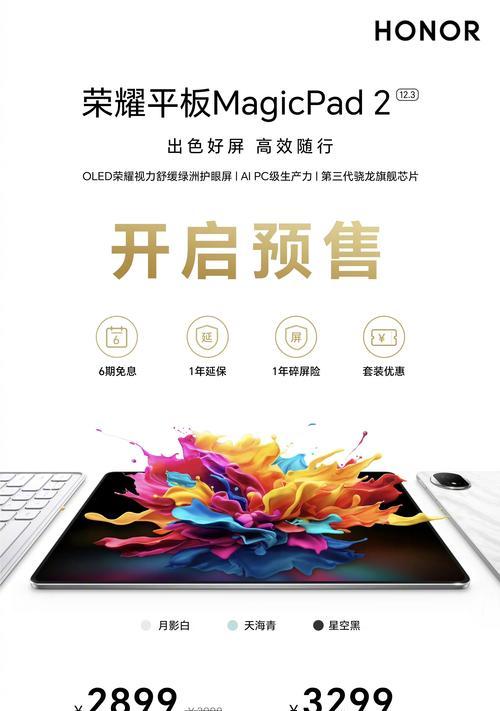
除了操作系统的声音设置,每个应用程序也有自己的音量控制。这里以常见的视频播放应用为例,介绍如何调整:
3.1打开视频播放应用
打开您想要调整音量的应用程序。
3.2找到播放控制按钮
在视频播放界面,找到并点击播放控制按钮。通常它是一个类似于喇叭的图标。
3.3调整应用音量
在播放控制面板中,找到音量调节选项并进行调整,这将仅影响该应用的音量输出。
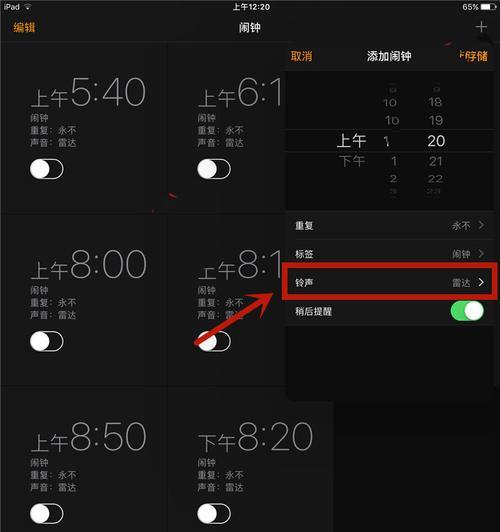
对于某些特殊需求,平板电脑还提供辅助功能来帮助用户调节声音:
4.1开启声音放大器
在设置中找到“辅助功能”,然后开启“声音放大器”功能,它可以帮助你在嘈杂的环境中听到更清晰的声音。
4.2调整均衡器设置
一些平板电脑允许用户在“声音和振动”设置中调整均衡器,以改变声音输出的频率特性。
如果软件层面的调节不能满足您的需求,可能需要从硬件层面进行检查和调整:
5.1调整扬声器位置
有时候,简单地改变平板电脑与您的位置关系,或者调整其放置的方向,也能影响声音的大小和清晰度。
5.2连接外部扬声器
如果内置扬声器的音量不足,您可以连接外部扬声器来获得更大的音量输出。
5.3检查扬声器是否堵塞
定期检查扬声器是否有灰尘或其他异物堵塞,确保声音能够顺畅地发出。
6.1平板电脑声音太大会不会损害扬声器?
是的,长时间在最大音量下工作会增加扬声器的磨损,甚至可能造成不可逆的损害。建议根据使用环境适当调节音量。
6.2如果平板电脑突然无声,应该怎么办?
检查是否是音量被调至最低或者是否不小心开启了静音模式。如果音量设置正常,请尝试重启设备,检查扬声器是否有物理损坏,或联系售后服务。
6.3如何恢复平板电脑的出厂声音设置?
在系统设置中找到“恢复”或“重置”选项,选择“恢复出厂设置”即可将平板电脑的声音设置恢复到默认状态。
平板电脑的声音调节是确保设备使用体验的关键一环。通过上述步骤,无论是通过操作系统层面、应用程序层面,还是辅助功能和硬件级别,您都可以轻松地调整平板电脑的声音大小,以适应不同的使用环境和需求。希望本文的指导能帮助您更好地管理和优化平板电脑的声音输出,享受更加舒适的听觉体验。
版权声明:本文内容由互联网用户自发贡献,该文观点仅代表作者本人。本站仅提供信息存储空间服务,不拥有所有权,不承担相关法律责任。如发现本站有涉嫌抄袭侵权/违法违规的内容, 请发送邮件至 3561739510@qq.com 举报,一经查实,本站将立刻删除。